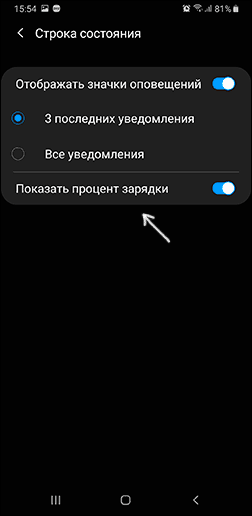- Как включить процент зарядки батареи в процентах Android
- Включение отображения заряда батареи в процентах на чистом Android 9
- Батарея в процентах на Андроид встроенными средствами системы (System UI Tuner)
- Батарея в процентах на Samsung
- Использование приложения Battery Percent Enabler (Батарея с процентом)
- Видео инструкция
- 3 способа визуализировать уровень заряда батареи на любом телефоне Android
- 1. Красочная строка состояния
- 2. Датчик заряда батареи
- 3. Батарейный диск
- Любой другой индикатор заряда батареи?
- Как получить расширенную статистику батареи Android телефона
- Проверьте активные частоты CPU
- Предвидеть оставшееся время и находить проблемные приложения с AccuBattery
- Получите еще больше информации на устройстве с root доступом
Как включить процент зарядки батареи в процентах Android

В этой инструкции — о том, как включить показ заряда батареи в процентах встроенными средствами Android 4, 5, 6 и 7 (при написании проверялось на Android 5.1 и 6.0.1), отдельно — на последних Android 9 Pie и новее, на телефонах Samsung Galaxy а также о простом стороннем приложении, которое имеет одну единственную функцию — переключает скрытую системную настройку телефона или планшета, отвечающую за отображение процентов зарядки. Может быть полезным: Быстро разряжается батарея на Android, Как узнать текущую емкость аккумулятора Android.
- Отображение заряда в процентах на Android 9 и новее
- Как включить батарею в процентах на Android, если в настройках такой функции нет (скрытыми встроенными средствами системы)
- Батарея в процентах на Samsung Galaxy
- Приложение Battery Percent Enabler (батарея с процентом для любых версий Android)
- Видео инструкция
Примечание: обычно даже без включения специальных опций оставшийся процент заряда аккумулятора можно увидеть, если сначала вытянуть сверху экрана шторку уведомлений, а затем — меню быстрых действий (рядом с батареей появятся цифры заряда).
Включение отображения заряда батареи в процентах на чистом Android 9
В последних версиях Android включить показ процента заряда батареи в строке состояния можно с помощью простой настройки (если у вас такая отсутствует — используйте методы из следующих разделов). Шаги для включения:
- Зайдите в Настройки и нажмите по пункту «Батарея».
- Включите пункт «Уровень заряда батареи».
Это все необходимые действия — нужная информация должна сразу появиться вверху экрана вашего смартфона.
Батарея в процентах на Андроид встроенными средствами системы (System UI Tuner)
Первый способ обычно работает почти на любых Android устройствах с актуальными версиями системы, где пункт включения заряда в процентах в настройках отсутствует. Причем метод работает даже в тех случаях, когда производителем установлен свой лаунчер, отличный от «чистого» андроида.
Суть способа — включить опцию «Показывать уровень заряда батареи в процентах» в скрытых настройках System UI Tuner, предварительно включив эти самые настройки. Для этого потребуется выполнить следующие шаги:
- Откройте шторку уведомлений так, чтобы видеть кнопку настроек (шестеренку).
- Нажмите и удерживайте шестеренку, пока она не начнет вращаться, а затем отпустите её.
- Откроется меню настроек с уведомлением о том, что «Функция System UI Tuner была добавлена в меню настроек». Учитывайте, что шаги 2-3 не всегда получаются с первого раза (отпускать следует не сразу, как началось вращение шестеренки, а спустя где-то секунду-две).
- Теперь в самом низу меню настроек откройте новый пункт «System UI Tuner».
- Включите параметр «Показывать уровень заряда батареи в процентах».
Готово, теперь в статусной строке на вашем Андроид планшете или телефоне будет показываться заряд в процентах.
Батарея в процентах на Samsung
На телефонах Samsung Galaxy присутствует встроенная функция включения отображения заряда батареи в процентах, но находится она не в самом очевидном для начинающих расположении:
- Зайдите в Настройки — Уведомления. На следующем экране нажмите по пункту «Строка состояния».
- Включите пункт «Показать процент зарядки».
После этого ваш Samsung Galaxy будет показывать процент заряда рядом со значком батареи в правом верхнем углу экрана, как и требовалось.
Использование приложения Battery Percent Enabler (Батарея с процентом)
Если по какой-то причине вам не удается включить System UI Tuner, то можно использовать стороннее приложение Battery Percent Enabler (или «Батарея с процентом» в русской версии), которое не требует специальных разрешений или root-доступа, но надежно включает показ процентов заряда батареи (причем, просто меняется та самая системная настройка, которую мы изменяли в первом способе).
- Запустите приложение и отметьте пункт «Батарея с процентом».
- Вы сразу видите, что в верхней строке стал отображаться процент батареи (во всяком случае у меня было так), но разработчик пишет, что требуется перезагрузить устройство (полностью выключить и включить).
Готово. При этом, после того, как вы изменили настройку с помощью приложения, вы можете удалить его, процент заряда никуда не исчезнет (но придется заново установить, если потребуется отключить показ зарядки в процентах).
Видео инструкция
На этом всё. Как видите, очень просто и, думаю, каких-то проблем возникнуть не должно.
Источник
3 способа визуализировать уровень заряда батареи на любом телефоне Android
Нам нравятся батареи наших телефонов, не так ли? Мы выполняем множество настроек и настроек, чтобы батарея работала немного дольше в течение дня. В Интернете полно руководств, в которых рассказывается, как сэкономить заряд батареи на телефоне с помощью различных приложений, оптимизировать использование экрана, загрузить облегченные приложения, которые легко использовать на оборудовании, и многое другое. Итак, я решил пойти еще дальше и найти более эффективные способы визуализации уровня заряда батареи на моем Android-смартфоне.
Мне мало того старого индикатора батареи, который лежит в углу статус-бара. Я хочу больше! Я хочу чего-то лучшего и крутого! Я хочу, чтобы мои друзья говорили: «Ого! Что это?!»
Что ж, если вы хотите того же, позвольте мне показать вам несколько потрясающих индикаторов заряда батареи, которые вы должны показать на своем экране, чтобы он выглядел КЛАССНО. Давайте копаться.
1. Красочная строка состояния
Строка состояния — это один элемент пользовательского интерфейса, который отображается на каждом экране. А наш любимый индикатор заряда батареи продолжает лежать в углу. Итак, почему бы не оживить эту строку состояния. Почему бы не превратить его полностью в индикатор заряда батареи?
Эта красочная строка состояния фактически показывает уровень заряда батареи. Вы можете получить эту строку состояния градиента с помощью простого в использовании приложения под названием Энергетический батончик.
На панели Energy Bar есть два типа индикаторов заряда батареи. Одиночная цветная линия над статусом и полоса во всю ширину, закрывающую статус, как показано выше. Отметим, что показанный выше индикатор стиля градиента доступен только в версии PRO. Одноцветный стиль доступен бесплатно.
Эта одноцветная линия также известна как сегменты. Вы можете создавать свои собственные сегменты и добавлять к ним разные цвета. Например, красный цвет соответствует 0-15% уровня заряда батареи, желтый — 15-45%, синий — 45-80%, а зеленый — 80-100%. Но это доступно только в версии PRO.
Если вам нужен бесплатный полноразмерный индикатор заряда батареи в строке состояния, вам следует использовать Линия электропередачи. Вы не получите индикатор стиля градиента, а только индикатор одного цвета.
Вы можете установить прозрачность цвета и выбрать цвета для определенного уровня заряда батареи.
Если вам не нравится индикатор полной ширины, у вас всегда есть возможность выбрать индикатор батареи в стиле линейного сегмента, который находится над строкой состояния, не мешая ему.
Кроме того, Powerline также предлагает индикатор для другого оборудования, как показано на скриншоте ниже.
Пользователь Xposed? Вот как вы можете полностью настроить внешний вид строки состояния на телефоне Android.
2. Датчик заряда батареи
Теперь давайте спустимся из строки состояния и заполним пустое пространство вашего домашнего экрана виджетом измерителя, который будет работать как индикатор заряда аккумулятора вашего телефона. Виджет датчика заряда батареи приносит этот индикатор батареи в стиле Gauge для вашего домашнего экрана.
Приложение предоставляет вам полные возможности настройки, некоторые из которых заблокированы за платный доступ. Вы получаете четыре стиля манометра.
Вы можете настроить каждый из этих стилей и выбрать цвета для определенного уровня заряда батареи. Вы также можете установить цвет фона или сделать его прозрачным, чтобы он гармонировал с обоями. Постоянное уведомление в панели уведомлений довольно раздражает, но вы можете удалить его из Варианты уведомлений приложения.
3. Батарейный диск
Если вам не нравится индикатор батареи в виде шкалы, что вы думаете об этом прекрасном диске?
Виджет аккумуляторного диска — еще один индикатор заряда батареи в стиле виджета, который вы наверняка хотели бы разместить на главном экране. Наряду с уровнем заряда батареи он также показывает температуру вашего телефона. Вы можете изменить цвет дисков, но большего вы не получите. Приложение также показывает подробную информацию о вашей батарее.
Любой другой индикатор заряда батареи?
Дайте нам знать в комментариях, были ли вам достаточно круты вышеперечисленные стили или нет. Кроме того, если вы знаете какой-либо другой классный виджет или приложение для визуализации уровня заряда батареи, сообщите нам об этом. Мы хотели бы поделиться.
ТАКЖЕ ПРОЧИТАЙТЕ: Мониторинг состояния заряда батареи на всех устройствах с одного Android
Источник
Как получить расширенную статистику батареи Android телефона
За последние несколько лет время автономной работы Android и инструменты для мониторинга использования стали лучше, но опций по-прежнему иногда не хватает. Но есть способы измерить заряд батареи, оставшееся время и даже найти приложения, которые крадут драгоценный заряд.
Прежде чем мы углубимся в детали, давайте поговорим об одной вещи, которую Вы не должны делать со своей батареей. Мы все видели эти ужасные «оптимизационные» приложения, которые обещают улучшить время автономной работы, но Вы должны держаться подальше от них. По сути, они работают по старому, думая, что фоновые приложения разряжают Вашу батарею, поэтому они просто убивают их. Это действительно ужасная идея, потому что эти приложения — просто убийцы задач. И вряд ли Вам нужно использовать убийцу задач на Android.
Теперь, давайте углубимся в то, как понять, что происходит с Вашей батареей, и что Вы можете с этим сделать, если что-то идет не так.
Проверьте активные частоты CPU
Simple System Monitor — одно из удобных приложений для мониторинга системы Android.
Хотя он может делать много разных вещей, сегодня мы сосредоточимся только на одном: следим за частотами процессора. Он отслеживает наиболее часто используемые частотные состояния процессора и показывает, сколько времени процессор проводит в каждом состоянии.
Например, если Ваш телефон лежал на столе в течение четырех часов с очень небольшим использованием, то частое состояние процессора должно быть «Deep Sleep», что означает, что все работает так, как должно быть — нет приложений, активно использующих процессор и разряжающих батарею. Но если Вы играли в игру в течение последнего часа, верхнее состояние может быть примерно 1,5 ГГц, потому что игра увеличила нагрузку на процессор.
Знание того, что процессор делает в фоновом режиме, может дать Вам понимание того, что происходит с Вашей батареей. Если Вы не пользовались своим телефоном, а верхний процесс — это не «Deep Sleep», тогда что-то происходит в фоновом режиме, и Вам нужно выяснить что.
Хорошая новость заключается в том, что Simple System Monitor также может помочь в этом (хотя есть лучшие приложения для этого, и мы обсудим их позже). Переключитесь на вкладку «App usage», которая показывает, какие приложения наиболее активны в режиме реального времени.
Предвидеть оставшееся время и находить проблемные приложения с AccuBattery
Хотя Android делает все возможное, чтобы оценить, сколько осталось заряда батареи, это число может сильно варьироваться в зависимости от того, что Вы делаете. Вот где приложение под названием AccuBattery делает это лучше.
AccuBattery предлагает быструю, подробную информацию о Вашей батарее в удобном уведомлении, которое включает текущее оставшееся время (предполагаемое, конечно), скорость разряда и сколько заряда батареи (в мАч) при выключенном и включенном экране.
Но полезность AccuBattery не заканчивается простым виджетом. Его страница «Разрядка» полна полезной информации, когда речь заходит о том, где расходуется заряд батареи. Страница разделена на различные подразделы, где Вы найдете конкретную информацию, например:
- Использование батареи: время работы экрана и мАч; время выключенного экрана и мАч; использование приложениями в мАч; время глубокого сна, включая процент времени при выключенном экране
- Скорость разряда: скорость разряда при включенном экране (ежечасно); скорость разряда при выключенном экране (почасово); комплексное использование; и текущий расход батареи в мАч
- Использование батареи приложениями: определите, какие приложения используют больше всего батареи
- Использование батареи в среднем: экран включен, экран включен и сведения о комплексном использовании с течением времени
- Время работы от полной батареи: как долго будет работать Ваша батарея при полной зарядке для включенного экрана, выключенного экрана и комплексного использования


Это исключительно простой способ определить время работы от батареи с помощью различных показателей (в процентах и мАч), чтобы облегчить чтение и понимание. Кроме того, Вы можете увидеть, какие приложения используют больше всего батареи, хотя здесь Вам придется использовать немного дедуктивных рассуждений. Если приложение, которое Вы используете чаще всего, находится сверху, это, вероятно, правильно. Но если вверху приложение, которое Вы редко используете, это проблема, которую Вам нужно изучить далее.
Помимо подробностей разряда батареи, Вы также можете узнать больше информации о состоянии вашего аккумулятора. Хотя у нас есть полное руководство, в котором описано, как использовать AccuBattery для определения уровня заряда батареи Вашего устройства, вот суть. Чем дольше Вы используете свой телефон с установленным AccuBattery, тем точнее он становится. Чтобы определить статистику состояния, требуется время, поэтому после установки приложения просто пользуйтесь телефоном, как обычно. AccuBattery работает в фоновом режиме, вычисляя текущие скорости заряда и разряда, а также износ батареи, емкость и общее состояние.
Получите еще больше информации на устройстве с root доступом
Оба приложения, о которых мы говорили до сих пор, являются отличными инструментами сами по себе, но оба они также предлагают более продвинутые функции на устройствах с root доступом. Такие инструменты, как GSam Battery Monitor, могут предоставить более подробные сведения об использовании, такие как использование wakelock и датчика.
Источник